telah menjadi layanan streaming video over-the-top (OTT) yang populer di Amerika yang memberikan film dan acara TV yang menakjubkan dari berbagai genre masing-masing ke wilayah tersebut. Pelanggan dapat masuk ke ribuan acara TV, film, anime, dokumenter, dan banyak lagi dalam berbagai bahasa untuk perangkat yang terhubung dengan internet tanpa iklan. Namun, tampaknya beberapa pengguna mengalami masalah dengan pemadaman layanan Netflix pada saat menghubungkan yang mengatakan kode kesalahan Netflix TVQ PB 101.
Banyak pengguna telah melalui pemberitahuan kesalahan ini saat bergabung dengan layanan Netflix sesuai laporan di media sosial. Tetapi Netflix belum mengakui masalah ini secara khusus di halaman media sosial. Namun, kita harus menyebutkan bahwa tim Netflix mengetahui kesalahan ini dan pusat bantuan telah menyebutkan beberapa solusi untuk menyelesaikan kesalahan TVQ-PB-101. Pelanggan yang terpengaruh biasanya mengalami kesalahan ini beberapa kali dan masalahnya tetap persisten selama beberapa jam setiap kali ini terjadi.
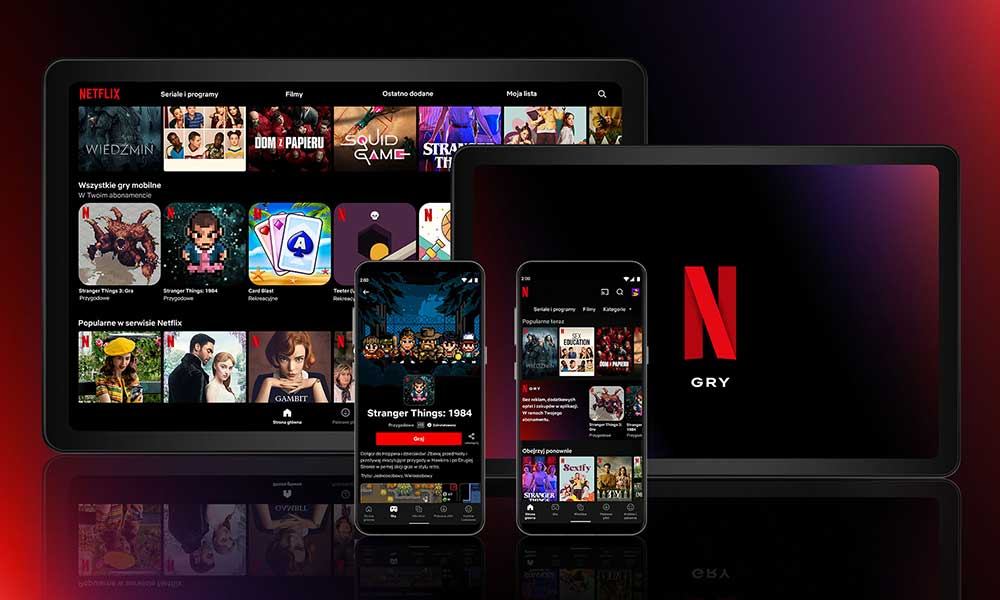
Apa kesalahan TVQ-PB-101 di Netflix?
Kesalahan Netflix TVQ-PB-101 Sebagian besar terjadi setiap kali masalah terjadi dengan data yang disimpan di perangkat Anda yang akhirnya menghentikan Netflix dari bermain dengan benar terlepas dari perangkat. Setiap kali Anda mencoba menonton konten apa pun di Netflix, Anda mungkin melihat pesan kesalahan yang mengatakan,“Kami mengalami kesulitan memainkan judul ini sekarang. Silakan coba lagi nanti atau pilih judul yang berbeda. Netflix TVQ PB 101.”Biasanya terjadi saat video macet pada layar pemuatan di Netflix.
Mungkin ada beberapa kemungkinan alasan yang berlaku untuk kesalahan ini yang mungkin mengganggu pengguna Netflix entah dari mana. Jadi, peluangnya tinggi yang entah bagaimana URL konten yang sudah ketinggalan zaman atau masalah konektivitas internet menyebabkan kesalahan TVQ-PB-101 ini. Selain itu, masalah penandatanganan akun, masalah cache browser, pemadaman server Netflix, pengaturan streaming yang salah di Netflix, versi aplikasi Netflix yang sudah ketinggalan zaman, atau versi perangkat lunak sistem yang ketinggalan zaman dapat menjadi alasan lain yang mungkin.
Kita juga harus menyebutkan bahwa kode kesalahan TVQ-PB-101 khusus ini menunjukkan perangkat streaming Anda perlu disegarkan untuk memperbaikinya secara umum. Itu berarti pengguna harus memulai kembali perangkat streaming mereka atau menghapus cache web dari layanan Netflix untuk menyelesaikan kesalahan tersebut.
Cara Memperbaiki Kode Kesalahan Netflix TVQ PB 101
Untungnya, di sini kami telah berbagi dengan Anda beberapa solusi yang mungkin berguna. Pastikan untuk mengikuti semua metode pemecahan masalah di bawah ini sampai masalah telah diperbaiki. Jadi, tanpa basa -basi lagi, mari kita lompat ke dalamnya.
1. Luncurkan Netflix
Pertama -tama, Anda harus mencoba menutup dan meluncurkan kembali aplikasi Netflix pada perangkat streaming Anda masing -masing secara manual untuk memastikan tidak ada masalah dengan program itu sendiri. Terkadang bertentangan dengan aplikasi Netflix atau masalah data cache apa pun dapat sangat menyusahkan Anda.
2. Reboot perangkat streaming Anda
Hal kedua yang dapat Anda coba restart perangkat streaming Anda secara manual untuk memeriksa silang jika masalah Data Glitch atau cache sementara bertentangan dengan sistem. Anda dapat mengikuti langkah -langkah di bawah ini untuk me -reboot PC, konsol, atau TV Anda.
Untuk konsol:
- Matikan konsol Anda dan cabut perangkat dari daya.
- Tekan dan tahanTombol dayadi perangkat untuk sementara waktu.
- Tunggu sekitar 1 menit> lalu colokkan kembali perangkat ke daya lagi.
- Sekarang, nyalakan perangkat Anda dan jalankan Netflix lagi.
Untuk windows:
- BukaMulai menu> Klik padaKekuatanmenu.
- KlikRestartdan periksa masalahnya lagi.
Untuk TV:
Pastikan untuk menggunakan remote control TV Anda untuk mematikan TV sepenuhnya dengan menekanTombol daya. Setelah dimatikan, tunggu beberapa detik dan kemudian tanyakan lagi untuk memeriksa masalah potensial.
3. Periksa koneksi internet Anda
Pastikan untuk memeriksa koneksi internet Anda dengan benar karena sesuatu mungkin menyebabkan koneksi internet tidak berfungsi dengan baik. Dalam hal ini, jika Anda menggunakan jaringan Wi-Fi, pastikan untuk memulai kembali router terlebih dahulu. Selain itu, Anda dapat mencoba mencabut kabel daya dari router dan kemudian menunggu beberapa detik.
Setelah selesai, sambungkan ke sumber daya lagi dan nyalakan router untuk memeriksa kesalahan jaringan. Atau, Anda dapat mencoba beralih ke koneksi kabel (Ethernet) dari Wi-Fi atau sebaliknya untuk memeriksa masalah lebih lanjut. Anda juga dapat mencoba menggunakan koneksi internet yang berbeda untuk memeriksa masalah ini.
4. Periksa status server Netflix
Kadang -kadang juga dimungkinkan bahwa server Netflix turun atau memiliki beberapa proses pemeliharaan teknis untuk wilayah tertentu. Beberapa pengguna Netflix mungkin mengalami kesalahan streaming konten atau tidak dapat terhubung ke layanan online.
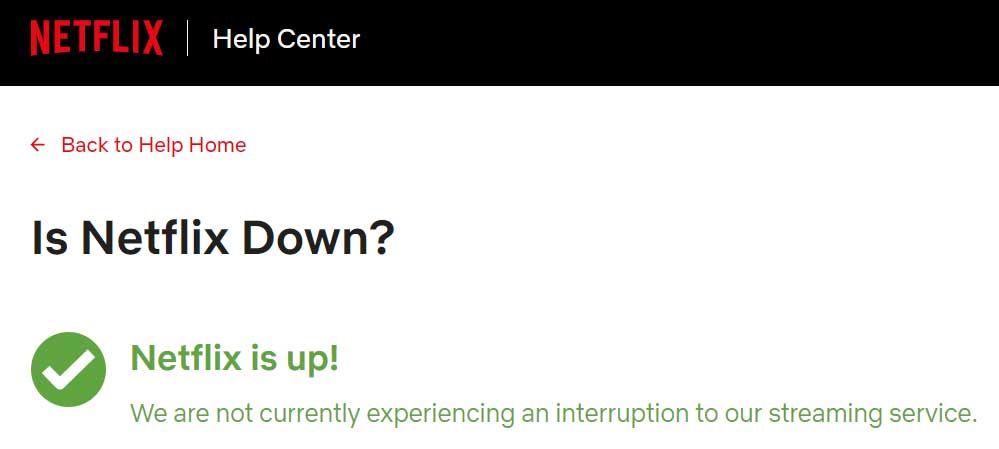
Anda bisa pergi keBagian Bantuan NetflixUntuk memeriksa apakah tidak ada masalah teknis yang mengganggu Anda. Namun, jika Anda menemukan downtime server saat Anda mencoba, tunggu beberapa jam dan coba jalankan Netflix lagi.
Saat ini, pada saat penulisan artikel ini, kami belum melihat downtime dengan server Netflix.
5. Perbarui Aplikasi Netflix
Jika Anda mengalami kesalahan Netflix TVQ-PB-101 maka Anda harus memperbarui aplikasi ke versi terbarunya. Versi aplikasi yang sudah ketinggalan zaman selalu dapat membawa beberapa masalah sama sekali. Menurut beberapa pengguna, memperbarui aplikasi Netflix dapat memperbaiki kesalahan terkait streaming.
Untuk windows:
- TekanMenang+rkunci untuk membuka aBerlarikotak dialog.
- JenisMS-Windows-Store:dan tekanMemasukiuntuk membukaMicrosoft Storeaplikasi.
- Sekarang, klik padatindakantombol di sebelah profil Anda.
- KlikUnduh dan Pembaruandari daftar.
- Selanjutnya, klikSiap menginstaldari panel kiri.
- Jika pembaruan baru tersedia, klikMemasang.
- Ikuti instruksi di layar untuk menyelesaikan proses pembaruan.
- Setelah selesai, restart komputer Anda untuk menerapkan perubahan.
Untuk xbox:
- Pergi ke ituMenu Layar Beranda> Pergi keGame & Aplikasi Saya.
- MemilihAplikasidi sisi kiri> pilihNetflix.
- TekanTombol menupada pengontrol.
- MemilihKelola Aplikasi> PilihPembaruan.
- Jika pembaruan baru tersedia, unduh & instal.
Untuk PlayStation:
- Pergi keLayar Berandadi konsol Anda.
- Sorot Netflixmenggunakan pengontrol Anda.
- TekanOpsitombol pada pengontrol Anda.
- MemilihPeriksa pembaruan> TekanTombol o / xuntuk mengkonfirmasi.
- Ikuti petunjuk di layar untuk menginstal versi Netflix terbaru.
- Setelah selesai, kembali ke Netflix, dan periksa apakah masalahnya terpecahkan.
6. Perbarui browser web
Pastikan untuk memeriksa pembaruan browser web secara manual karena versi browser yang sudah ketinggalan zaman mungkin memicu beberapa masalah dengan streaming konten. Di sini kami telah membagikan langkah -langkah browser Chrome misalnya.
- MembukaGoogle Chrome> Klik padaMenu(Ikon Tiga Titik Vertikal).
- KlikPengaturan> KlikTentang chrome.
- Browser akan secara otomatis memeriksa pembaruan yang tersedia.
- Jika tersedia, itu akan secara otomatis mengunduh dan menginstal versi terbaru.
- Setelah selesai, restart browser web Anda, dan jalankan Netflix lagi.
7. Bersihkan cookie dan cache browser
Terkadang cookie browser web dan data cache mungkin rusak setelah beberapa waktu. Alasan khusus ini dapat menyebabkan browser bekerja aneh pada waktu dan menyebabkan konten Netflix mengalir sampai batas tertentu. Jadi, Anda harus menghapus cookie browser atau data cache untuk memperbaiki masalah dengan mengikuti langkah -langkah di bawah ini. Di sini kami telah menyebutkan langkah -langkah browser chrome misalnya.
- BukaChromeBrowser> Klik padaMenu(Ikon Tiga Titik Vertikal).
- Selanjutnya, klikLebih banyak alat> KlikMenghapus data penjelajahan.
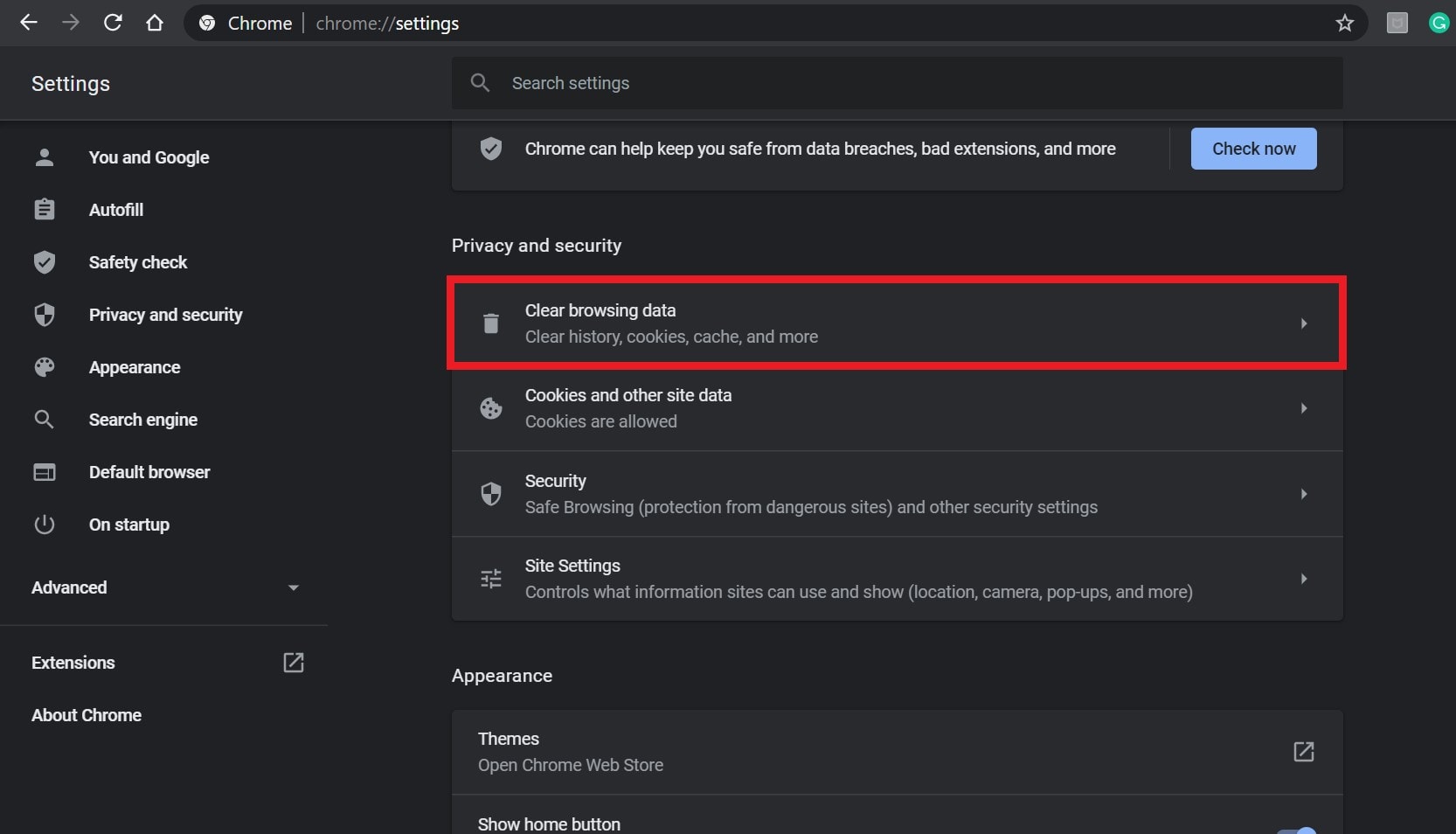
- DariDasartab, klik padaJangkauan waktusesuai pilihan Anda.
- MemungkinkanituPenelusuran Sejarah,Cookie dan data situs lainnya,Gambar dan file yang di -cachepilihan.
- KlikData yang jelas.
- Setelah selesai, restart browser Anda untuk menerapkan perubahan.
8. Clear Netflix Cookies
Peluangnya tinggi sehingga mungkin browser web Anda telah menyimpan terlalu banyak cookie Netflix yang lebih tua dan saat ini mulai menyebabkan masalah dengan konten yang diperbarui. Disarankan untuk menghapus cookie Netflix dan memeriksa apakah masalahnya telah diperbaiki atau tidak.
- Buka browser web Anda dan pergi kenetflix.com/clearcookies.
- Jika tidak masuk ke akun Netflix Anda, masuk dulu.
- Sekarang, muat ulang tautan spesifik lagi untuk keluar dari akun Anda secara otomatis.
- MemilihMasukSekali lagi> Masukkan email dan kata sandi akun Netflix Anda untuk masuk.
- Akhirnya, coba streaming konten Netflix lagi.
9. Coba hapus profil Netflix
Kami juga harus merekomendasikan Anda menghapus profil Netflix dan membuat profil baru lagi untuk memeriksa silang masalah. Beberapa laporan mengklaim bahwa menciptakan kembali profil memang memperbaiki masalah untuk beberapa pengguna Netflix.
Harap dicatat:Jangan hapus akun Netflix secara tidak sengaja.
- Buka Netflix dengan menggunakan browser web.
- Masuk ke akun Anda> klikIkon Profil.
- KlikKelola profil> Pilih profil tertentu.
- Sekarang, klikHapus profildi bagian bawah.
- Jika diminta, konfirmasi prosesnya.
- Setelah selesai, buat profil baru.
- Terakhir, masuk ke akun Netflix Anda, dan periksa kesalahannya.
10. Pilih trek audio stereo
Beberapa pengguna Netflix telah menyebutkan bahwa memilih trek audio stereo sebelum memutar film atau acara TV di Netflix memang memperbaiki masalah ini. Tampaknya menggunakan opsi suara surround 5.1 dengan konten Netflix memiliki beberapa masalah untuk beberapa pengguna. Jadi, coba periksa trik yang sama. Jika tidak membantu, lewati metode berikutnya.
11. Gunakan VPN
Hal lain yang dapat Anda lakukan adalah menggunakan layanan VPN (Virtual Private Network) di ujung Anda untuk memeriksa apakah batasan konten yang dibatasi geo entah bagaimana bertentangan atau tidak. Meskipun menggunakan layanan VPN dapat membantu Anda mengakses konten streaming, itu dapat meningkatkan keterlambatan ping atau kesalahan konektivitas server. Jadi, gunakan layanan VPN yang lebih cepat untuk pengalaman yang lebih baik.
12. Hapus dan Tambahkan Netflix di Roku
Anda dapat mencoba menghapus dan menambahkan kembali Netflix pada perangkat streaming Roku untuk memeriksa apakah masalahnya telah diperbaiki atau tidak. Untuk melakukan itu:
- TekanRumahtomboldi remote Roku Anda.
- MenyorottombolNetflixitubintangAplikasi> Tekan
- Menghapus.MemilihHapus saluran> Pilih
- Saluran streaming.Dari layar beranda, pilih
- Netflix.MemilihFilm & TV> Pilih
- Pergi ke saluran.MemilihTambahkan saluran> Pilih
- .
Akhirnya, coba jalankan Netflix lagi.
13. Hapus data aplikasi yang disimpan
Anda mungkin juga perlu menghapus data aplikasi yang disimpan di PlayStation Console Anda dengan mengikuti langkah -langkah di bawah ini untuk memastikan tidak ada masalah dengan streaming video Netflix.
- Tombol psUntuk PlayStation:Pergi ke PlayStationLayar Berandadengan menekan
- Ya.MemilihBerhentidan memukul
- Utilitas data game.Pergi kePermainan> Pilih
- Tombol segitiga.MenyorotNetflix> Tekan
- Yapada pengontrol.MemilihMenghapus> Pilih
.
14. Periksa ruang disk yang tersedia
Anda juga harus memeriksa ruang disk yang tersedia di konsol Xbox Anda dengan mengikuti langkah -langkah di bawah ini. Dengan menggunakan metode ini, Anda dapat membebaskan ruang penyimpanan, dan aplikasi Netflix akan berjalan dengan lancar.
- MemanduUntuk xbox:TekanTombol Xboxpada pengontrol Anda untuk dibuka
- Sistem.MemilihPengaturan> Pilih
- Penyimpanan.Memilih
- > Konsol Xbox Anda membutuhkan lebih dari 8 MB ruang kosong untuk mengalirkan Netflix.
- Jika ruang penyimpanan rendah, pastikan untuk menghapus beberapa aplikasi/data yang tidak digunakan dari konsol Xbox Anda.
Ini akan membantu dalam membebaskan ruang penyimpanan sampai batas tertentu.
15. Pasang kembali aplikasi Netflix
Jika tidak ada solusi yang berguna maka pastikan untuk menghapus dan menginstal ulang aplikasi Netflix pada perangkat Anda masing -masing dengan mengikuti langkah -langkah di bawah ini. Meskipun menginstal ulang program tidak masuk akal, tidak ada yang bisa dilakukan pada akhirnya.
- MemanduUntuk xbox:TekanTombol Xboxpada pengontrol Anda untuk dibuka
- Aplikasi saya.Pergi keAplikasi> Hit
- .NetflixMenyorotitu
- info aplikasiaplikasi.XTekantomboldi pengontrol Anda untuk
- ..MemilihMenghapusYa
- Netflix> PilihPergi keAplikasi> Pilih
- untuk mengunduh aplikasi.
Coba Netflix lagi.
- Tombol psUntuk PlayStation:Pergi keLayar Berandadengan menekan
- Yapada pengontrol Anda.MemilihBerhenti> Pilih
- Layanan TV/Video.Pergi ke
- bagian.Tombol segitigaSorot Netflixdan tekan
- Yapada pengontrol Anda.MemilihMenghapus> Pilih
- .Kembali ke Layar Beranda
- Yalagi.MemilihBerhenti> Pilih
- Layanan TV/Video.Pergi ke
- Yabagian.MemilihNetflix> Pilih
untuk mengunduhnya.
- Mulai menuUntuk windows:Buka
- Panel kontroldi PC Anda.Ketik dan cari
- Hapus instalan program.Klik
- .Aplikasi NetflixKlik kanandi
- Uninstalldari daftar.Memilih
- .
- Aplikasi Netflix dari Microsoft StoreSetelah dihapus, restart komputer Anda.Pergi ke
- .
- Instal aplikasi Netflix.
Akhirnya, masuk ke akun Netflix Anda.
Hubungi Dukungan Netflix16. Hubungi Dukungan NetflixTerakhir, Anda harus
untuk bantuan lebih lanjut mengenai kesalahan Netflix ini. Ini akan membantu pengembang dan tim teknis untuk menyelidiki masalah ini secara mendalam.
Pusat Bantuan NetflixItu saja, teman -teman. Kami menganggap panduan ini bermanfaat bagi Anda. Untuk pertanyaan tambahan, Anda dapat berkomentar di bawah ini.

